Оновлено квітень 2024: Припиніть отримувати повідомлення про помилки та сповільніть роботу системи за допомогою нашого інструмента оптимізації. Отримайте зараз на посилання
- Завантажити та встановити інструмент для ремонту тут.
- Нехай сканує ваш комп’ютер.
- Тоді інструмент буде ремонт комп'ютера.

За час свого існування Steam Store зазнав багато змін. Сьогодні це один із найстабільніших цифрових магазинів, які ви можете знайти в Інтернеті. Це не означає, що він позбавлений недоліків. Ви можете зіткнутися з чорним екраном у магазині Steam. Перш за все, це означає, що ви не зможете грати у свої ігри, поки не усунете проблему. Ви також не зможете робити покупки або використовувати сайт як єдине ціле.
Хороша новина полягає в тому, що немає реального ризику втратити вашу бібліотеку ігор. Проблема в основному в самому інтерфейсі. На цій сторінці показано, як усунути помилку «Магазин Steam не завантажується» за допомогою ефективних рішень.
Через що не завантажується Steam Store?

- Кеш для HTML
- Кеш браузера Steam
- Повільне підключення до Інтернету
- Неправильний файл конфігурації
- Проблеми з оновленням та сумісністю
- Пошкоджені або відсутні файли програми тощо.
Як відновити магазин Steam, який не завантажується?
Оновлення квітня 2024 року:
Тепер за допомогою цього інструменту можна запобігти проблемам з ПК, наприклад, захистити вас від втрати файлів та шкідливого програмного забезпечення. Крім того, це чудовий спосіб оптимізувати комп’ютер для максимальної продуктивності. Програма з легкістю виправляє поширені помилки, які можуть виникати в системах Windows - не потрібно кількох годин усунення несправностей, коли у вас під рукою ідеальне рішення:
- Крок 1: Завантажте інструмент для ремонту та оптимізації ПК (Windows 10, 8, 7, XP, Vista - Microsoft Gold Certified).
- Крок 2: натисніть кнопку "Нач.скан»Щоб знайти проблеми з реєстром Windows, які можуть викликати проблеми з ПК.
- Крок 3: натисніть кнопку "Ремонт всеЩоб виправити всі питання.
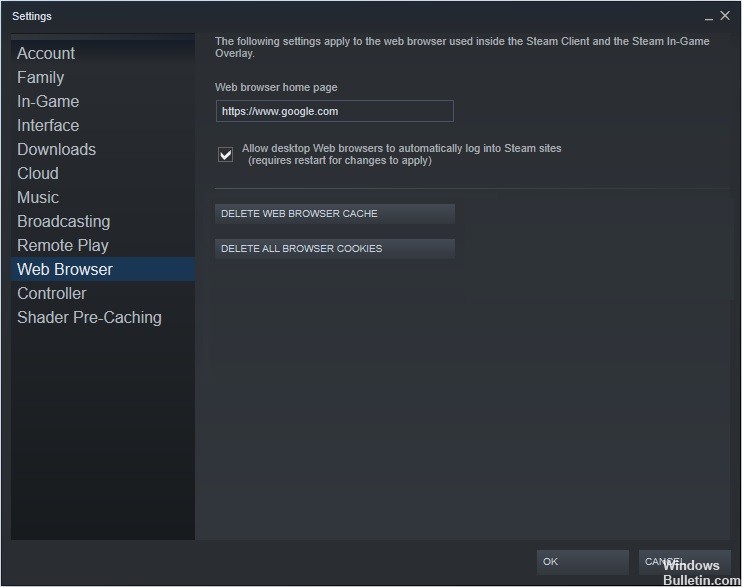
Видаліть кеш веб-браузера Steam
- Запустіть клієнт Steam. Натисніть вкладку Steam у верхньому лівому куті.
- Виберіть Налаштування зі спадного меню.
- Виберіть Веб-браузер на лівій панелі.
- Потім натисніть Очистити Кеш веб-браузера та очищення файлів cookie веб-браузера.
- Натисніть OK, коли з’явиться вікно для підтвердження ваших дій.
Оновлення Steam
- Клацніть правою кнопкою миші на панелі завдань Windows і виберіть у меню Диспетчер завдань.
- Ви також можете використовувати комбінацію клавіш Ctrl+Shift+Esc, щоб відкрити Диспетчер завдань.
- Натисніть Steam Client BootStrapper (32-розрядний), а потім натисніть кнопку Завершити завдання.
- Клацніть правою кнопкою миші в меню «Пуск» Windows і виберіть «Виконати», щоб відкрити вікно «Виконати».
- Ви також можете натиснути Windows +R на клавіатурі, щоб відкрити поле «Виконати».
- Скопіюйте C:\NPrograms (x86)\Steam і вставте його в поле Виконати, а потім натисніть Enter.
- Видаліть все, крім папки steamapps, папки даних користувача, папки Skins, файлу Steam.exe і файлів Ssfn (їх може бути більше одного).
- Потім натисніть ярлик Steam на робочому столі, щоб запустити його. Він оновиться автоматично.
Очищення кешу HTML
- Введіть провідник файлів або параметри папки у вікно пошуку Windows 10 Cortana і клацніть найкращий варіант, щоб відкрити його.
- Перейдіть на вкладку Перегляд і виберіть Показати приховані файли, папки та диски.
- Потім натисніть Застосувати та ОК, щоб дозволити зміни.
- Натисніть Windows + R на клавіатурі, щоб відкрити діалогове вікно Запуск.
- Введіть C:User AppDataLocalSteamhtmlcache у полі Виконати.
- Ви повинні замінити з іменем користувача вашого облікового запису Windows.
- Виберіть усі елементи в цій папці та виберіть Видалити, щоб стерти все.
- Потім натисніть Windows + R на клавіатурі, щоб відкрити діалогове вікно «Виконати».
- Введіть steam://flushconfig у полі та натисніть Enter.
- З’явиться нове вікно з нагадуванням, що ця дія очистить локальний кеш завантаження і що вам потрібно буде повторно підключитися до Steam.
- Натисніть OK, якщо ви пам’ятаєте своє ім’я користувача та пароль Steam.
Порада експерта: Цей інструмент відновлення сканує репозиторії та замінює пошкоджені чи відсутні файли, якщо жоден із цих методів не спрацював. Він добре працює в більшості випадків, коли проблема пов’язана з пошкодженням системи. Цей інструмент також оптимізує вашу систему для максимальної продуктивності. Його можна завантажити за Натиснувши тут
ЧАСТІ ЗАПИТАННЯ
Чому мій Steam так довго завантажується?
Ваш браузер Steam може накопичувати так багато даних у своєму кеші та файлах cookie, що йому не вистачає місця. Це може спричинити неочікувану поведінку, наприклад повільне завантаження. Запустіть клієнт Steam, клацнувши правою кнопкою миші та вибравши «Запуск від імені адміністратора».
Як відновити Steam?
- У меню «Пуск» введіть cmd і виберіть «Запуск від імені адміністратора».
- Введіть таку команду: "C:\Programs (x86)\Steambin\SteamService.exe"/repair" і натисніть Enter.
- Якщо ваша папка Steam знаходиться в іншому місці, вам потрібно змінити шлях між лапками.
Як оновити сторінку в Steam?
- Одночасно натисніть Windows + R. Це відкриє діалогове вікно Виконати.
- У діалоговому вікні «Виконати» введіть таку команду та натисніть Enter: steam://flushconfig. Ця команда оновить ваші файли Steam.


